Kuinka nähdä estettyjen yhteystietojen viestit Androidilla
Android-laitteilla käyttäjät voivat lisätä tuntemattomia puhelinnumeroita ja tiettyjä yhteystietoja mustalle listalle. Näin näistä numeroista tulevat tekstiviestit ja puhelut estetään. Tämä on tärkeää roskapostin, markkinointiviestien ja puheluiden suodattamiseksi sekä kohinan välttämiseksi. Haittapuolena on, että saatat menettää joitakin tekstiviestejä tai puheluita. Tämä opas selittää, miten... nähdä estetyt viestit Android-laitteellasi puhelin tai tabletti erilaisissa tilanteissa.
SIVUN SISÄLTÖ:
Osa 1: Onko mahdollista nähdä estettyjä viestejä Androidilla
Niin kauan kuin estät joitakin puhelinnumeroita tai yhteystietoja Androidilla, voit palauttaa niiden estetyt viestit. Joissakin puhelimissa on erityinen kansio näiden estettyjen viestien tallentamista varten. Joten voit nähdä estetyt viestit Androidilla, jos kadut sitä. Tai sinun on käytettävä Android-tietojen palautustyökalua.
Osa 2: Kuinka nähdä estetyt viestit tietyillä puhelinmerkeillä
Kuinka nähdä estetyt viestit Google Messagesissa
Useimmat Android-käyttäjät lähettävät ja vastaanottavat viestejä sisäänrakennetun Google Messages -sovelluksen avulla. Estettyjä viestejä ja puheluita varten on Roskaposti ja estetyt -kansio. Voit tietenkin nähdä estetyt viestit kansiossa.
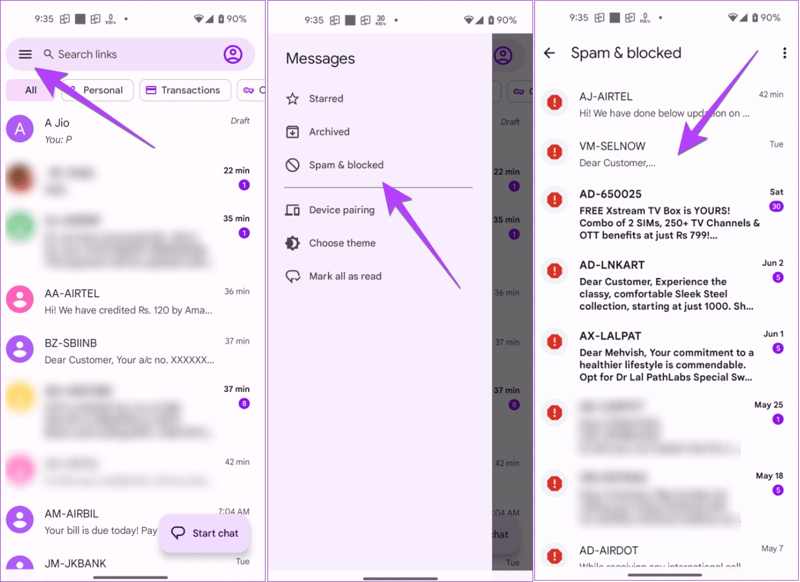
Vaihe 1. Avaa Googlen viestit sovellus Android-puhelimessasi.
Vaihe 2. paina Lisää: painiketta, jossa on kolmiviivinen kuvake näytön yläreunassa, ja valitse Roskaposti ja estetty.
Vaihe 3. Täällä näet kaikki estetyt viestit Android-puhelimellasi. Voit napauttaa numeroa nähdäksesi tiedot.
Kuinka nähdä estetyt viestit Samsungissa
Samsung Galaxy -laitteilla käyttäjät voivat vastaanottaa ja lähettää viestejä Samsung Messagesissa Google Messagesin sijaan. Estetyt viestit tallennetaan erilliseen Estetyt viestit -kansioon.
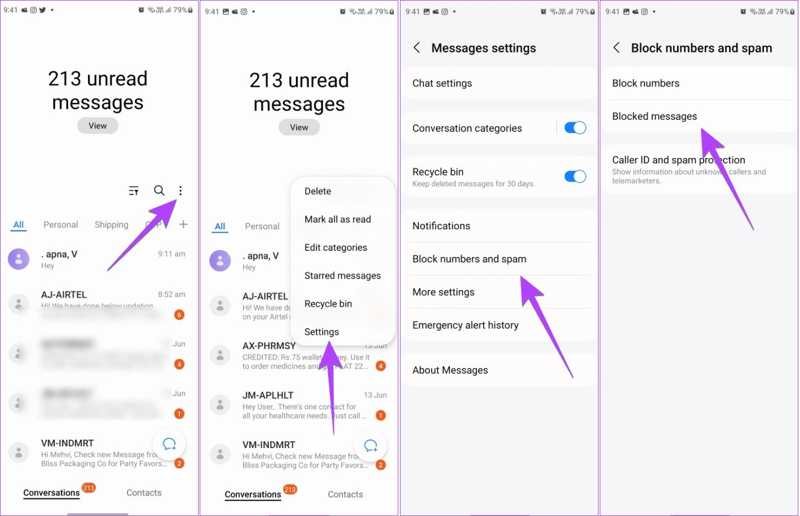
Vaihe 1. Suorita Samsungin viestit sovellus Galaxy-puhelimellasi.
Vaihe 2. paina valikko painiketta kolmen pisteen kuvakkeella, valitse Asetukset, napauta Estä numerot ja roskaposti, ja valitse Estetyt viestit.
Vaihe 3. Näet nyt estetyt viestit Androidilla. Valitse keskusteluketjut, jotka haluat hakea, ja napauta Palauta kaikki pohjalla.
Osa 3: Kuinka nähdä estetyt viestit eston poistamisen jälkeen
Jos et halua missata estetyistä numeroista tulevia viestejä myöhemmin, voit poistaa yhteystietojen ja puhelinnumeroiden eston suoraan Google Messages- tai Samsung Messages -sovelluksessa, aivan kuten iMessage-viestien palauttaminenTässä ovat seuraavat vaiheet:
Viestien eston poistaminen Google Messagesissa
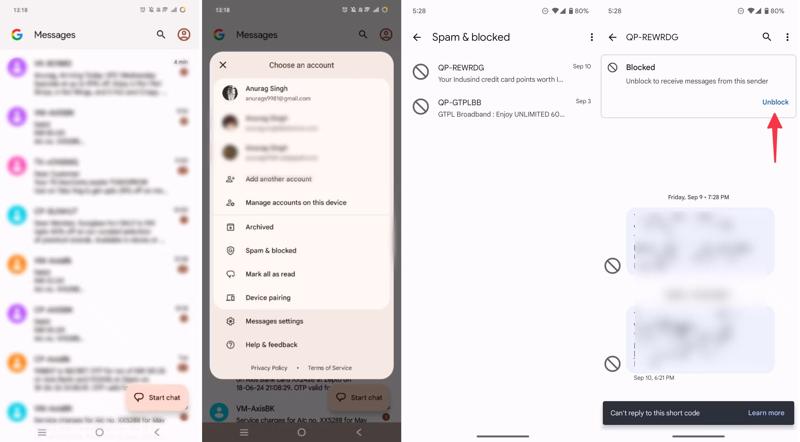
Vaihe 1. Aloita viestit App.
Vaihe 2. Napauta profiilipainiketta tai paina Lisää: painiketta. Valita Roskaposti ja estettyja napauta estettyä yhteystietoa tai puhelinnumeroa.
Vaihe 3. Paina sen jälkeen painiketta Poista esto -painiketta, jos haluat poistaa eston tältä yhteystiedolta tulevista viesteistä.
Kuinka poistaa viestien esto Samsung Messagesissa
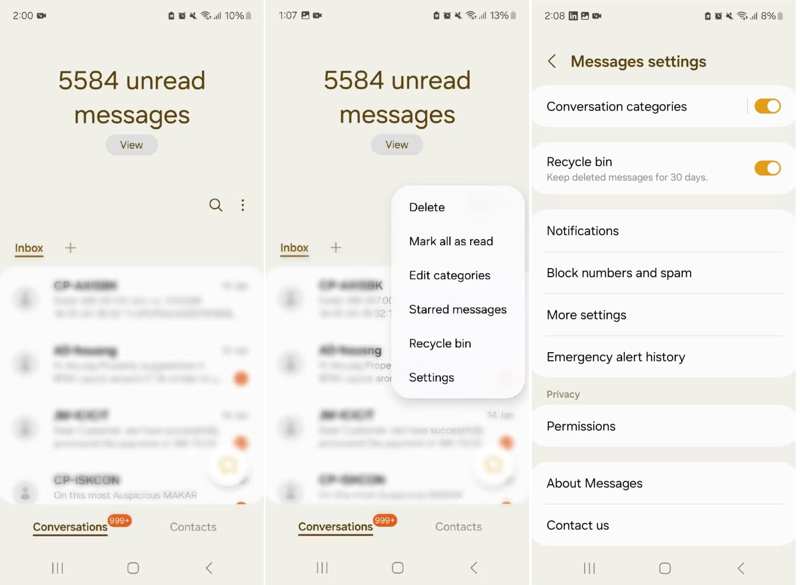
Vaihe 1. Napauta valikko -painiketta Samsungin viestis -sovellus.
Vaihe 2. Valita Asetukset, valitse Estä numerot ja roskaposti, ja paina Estä numerot.
Vaihe 3. Valitse haluamasi numerot ja paina Poista numeron esto.
Osa 4: Kuinka nähdä estetyt viestit millä tahansa Android-puhelimella
Jos et näe estettyjä viestejä Android-puhelimellasi, tarvitset tehokkaan palautustyökalun, kuten Apeaksoft Android Data RecoverySe pystyy hakemaan viestejä sisäisestä tallennustilasta ja SD-kortilta.
Palauta estetyt viestit Android-puhelimesta helposti
- Katso estetyt viestit millä tahansa Android-puhelimella.
- Hae tiedot sisäisestä tallennustilasta ja SD-kortilta.
- Tukee laajaa valikoimaa tietotyyppejä Androidilla.
- Palauta medialiitteet estetyistä viesteistä.
- Yhteensopiva Samsungin, LG:n, Pixelin jne. Android-laitteiden kanssa.
Suojattu lataus
Suojattu lataus

Näin näet estetyt viestit millä tahansa Android-puhelimella:
Vaihe 1. Linkki puhelimeesi
Käynnistä paras viestien palautusohjelmisto asennettuasi tietokoneellesi. Liitä seuraavaksi puhelimesi tietokoneeseen USB-kaapelilla. Varmista, että otat sen käyttöön. USB-testaus tila puhelimessasi. Valitse Android Data Recoveryja seuraa näytön ohjeita yhteyden muodostamiseksi.

Vaihe 2. Valitse tietotyypit
valita viestit ja Viestin liitetiedostot tietotyyppi-ikkunassa. Napsauta seuraava -painiketta skannataksesi laitteellasi olevat viestit välittömästi. Sen jälkeen voit esikatsella viestejäsi ja mediatiedostojasi, mukaan lukien estetyt viestit.

Vinkki: Jos et löydä haluamiasi viestejä, napsauta Deep Scan -painike suorittaaksesi syvän skannauksen.
Vaihe 3. Estettyjen viestien tarkasteleminen Androidilla
Valitse lopuksi viestit, jotka haluat palauttaa, ja napsauta toipua -painiketta oikeassa alakulmassa. Siirry sitten tulostuskansioon ja palauta ne. Voit myös palauttaa poistetut videot Androidilla.

Yhteenveto
Tämä opas osoitti, kuinka nähdä estetyt viestit Androidilla laitteissa. Sekä Google Messages- että Samsung Messages -sovelluksissa on oma kansio estettyjä tekstiviestejä varten. Voit siis tarkistaa ne ja poistaa puhelinnumeroiden eston nopeasti. Apeaksoft Android Data Recovery on paras ratkaisu estettyjen viestien palauttamiseen Android-puhelimellasi. Jos sinulla on muita kysymyksiä tästä aiheesta, kirjoita ne alle.
Aiheeseen liittyvät artikkelit
Menetätkö tärkeät tiedot Androidista ja etsit parasta Android-tietojen palautusta? 5 tässä lueteltua Android-tietojen palautustyökalua, jotka auttavat sinua löytämään Android-tiedostosi takaisin.
Android-järjestelmän palautus auttaa käyttäjiä korjaamaan järjestelmävirheet. Ja tämä viesti on paras oppaasi päästäksesi pois epänormaalista Android-järjestelmän palautus 3e -virheestä turvallisesti.
Oletko poistanut tiedostoja Androidista vahingossa? Älä huoli, jos et ole varmuuskopioinut aiemmin; monia vaihtoehtoja on olemassa poistettujen tiedostojen palauttamiseksi Androidista.
EaseUS MobiSaver for Android on luotettava tiedostojen palautustyökalu Android-laitteille. Tässä on arvostelumme EaseUS MobiSaver for Android -sovelluksesta ja parhaista vaihtoehdoista

